アクティベーションロック(iPhoneを探す)を【元の所有者などが】遠隔地から解除する方法
オークション、または、知り合いから古いiPhoneやiPadを買った、または貰ったとします。
その人が「iPhoneを探す(アクティベーションロック)」を解除するのを忘れたら、どうしたら良いでしょう?
このサイトも検索キーワード「アクティベーションロック」で検索して辿り着いている人もいるようです。
「アクティベーションロック」で困っている状況はいろいろ考えられると思いますが、本人がiCloudのApple IDのパスワードを忘れた場合には、その端末が本人所有であることを証明できれば、アップルストアかカスタマーサービスでパスワードを教えてもらえるようです。(筆者は試したことがありませんので、責任は持ちません。)
その他、有料で解除してくれる業者や、(まだ多くの検証が報告されていませんが・・・)「アクティベーションロック」を解除するソフトを開発した、というネットグループもネットでいろいろ出てきているようですので、その動きにも今後注目する必要があります。
iPhone/iPadを初期化したときのApple IDとパスワードを忘れた場合の最後の手段 – 2014年9月30日
しかし、多くの場合にはiPhoneやiPadの元の所有者がこれから説明する操作をすれば、簡単に「アクティベーションロック」を解除できると思うので、お試しください。
この方法だとiCloudのApple IDのパスワードを元の所有者に教えてもらう必要も無く、セキュリティー的にもお互いの信用関係を壊さなくてすみます。
もちろん、元の所有者が協力してくれる・・・という前提です。
あるいは、売り手である元の所有者が、発送してから「iPhoneを探す」を解除するのを忘れた場合にも、この方法が使えます。
条件:
このデバイスのアクティベーションロック(iPhoneを探す)の登録Apple ID(iCloud ID)と、そのパスワードを知っている人が、デバイスの近くに居ない場合。
PCを持っていない人は、iOSアプリの「iPhoneを探す(Find My iPhone)」を使っても出来ますよ。
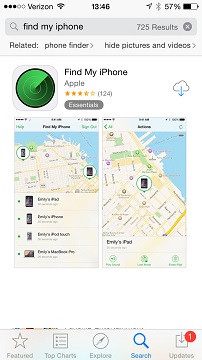
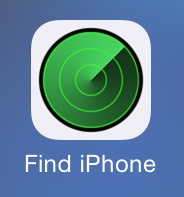
方法は、アップルの公式サポートにも書かれている方法です。
【Apple】「iPhone を探す」のアクティベーションロック:前の持ち主のアカウントからデバイスを削除する
ただ、スクリーンショットが無いので、一目ではわかりにくいですね。ここでは分かり易いようにスクリーンショットを追加します。
【方法1】
前の持ち主がすぐ近くにいない場合
デバイスの電源がオンになっていて、Wi-Fi またはモバイルデータ通信ネットワーク (携帯電話ネットワーク) に接続されていることを確認します。
前の持ち主に連絡して以下の操作をしてもらい、その人のアカウントからデバイスを削除します。
【iCloud】「iPhone を探す」 にアクセスし、iCloud へサインインします。
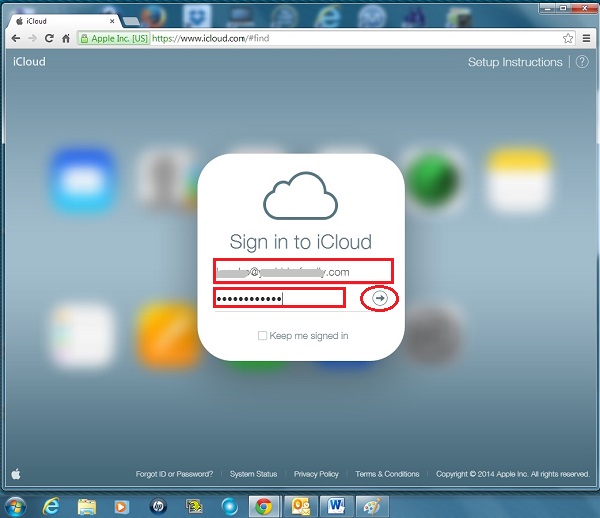
「すべてのデバイス」をクリックして、前の持ち主のアカウントにリンクされているデバイスのリストを開き、削除するデバイスを選択(クリック)します。
(このとき、デバイスの電源が入っていれば、グリーンのドットがデバイス名の横に表示されるか、グレイのドットで「x分前以内」「x時間前」という言葉がデバイス名の横に表示されます。ます。
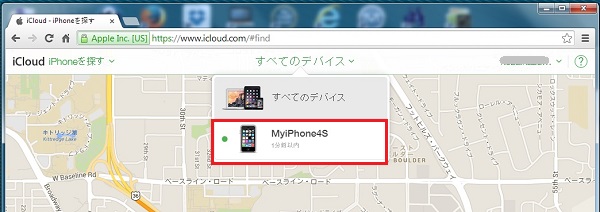
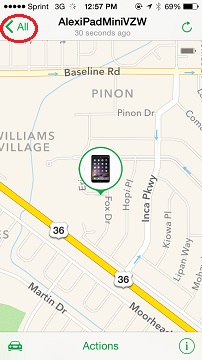
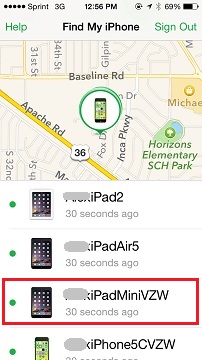
「iPhoneの消去」ボタンをクリックして、すべてのコンテンツおよび設定をデバイスを消去します。(注意:この操作でiPhone/iPadのデータやアプリは削除され、初期化されます。)
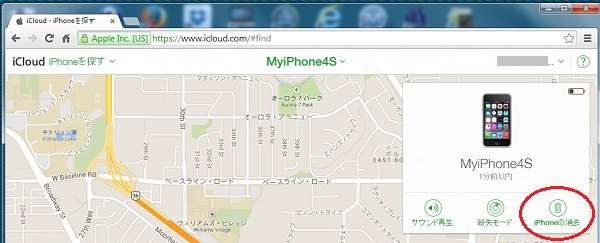
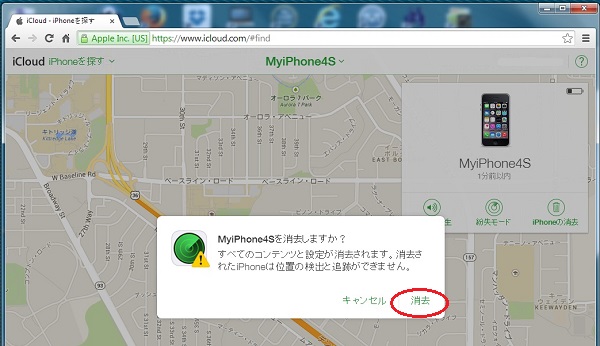
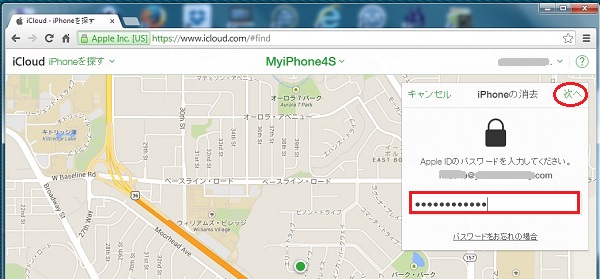
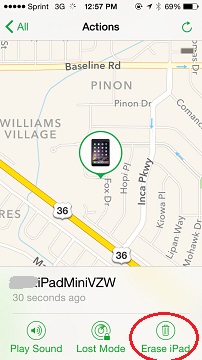
電話番号やメッセージは入力しないでください。デバイスが消去されるまで「次へ」をクリックします。
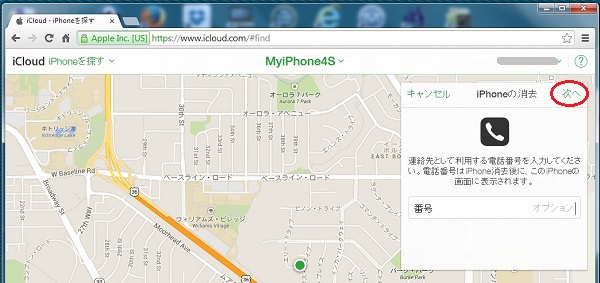
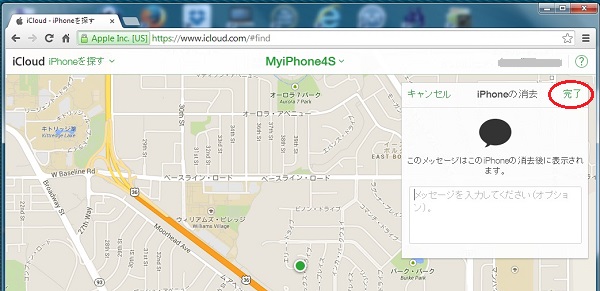
消去が完了したら、
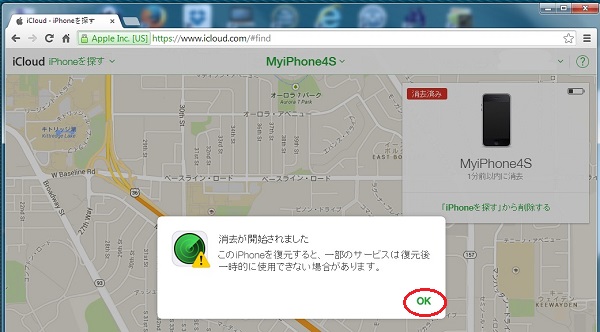
「iPhoneを探す(アカウント)から削除する」をクリックしてデバイスをアカウントから削除します。
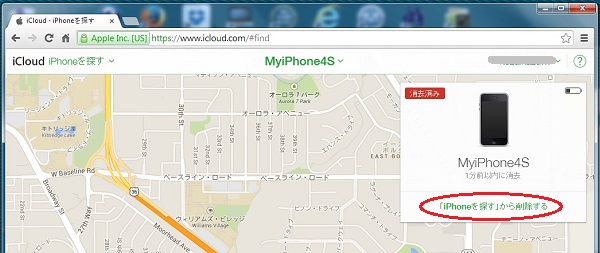
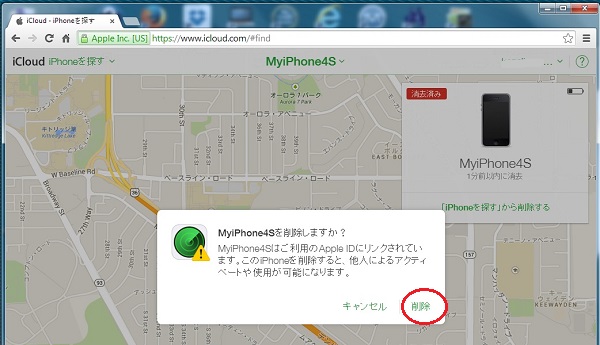
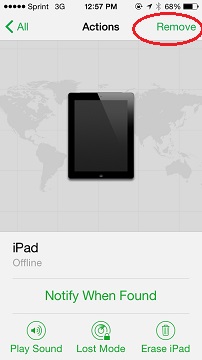
デバイスが消去されてアカウントから削除されるとデバイスの初期設定ができるようになります。
(このApple IDに複数のiPhone/iPadが登録されている場合には、今、「アカウントから削除」されたデバイスがリストから消えます。)
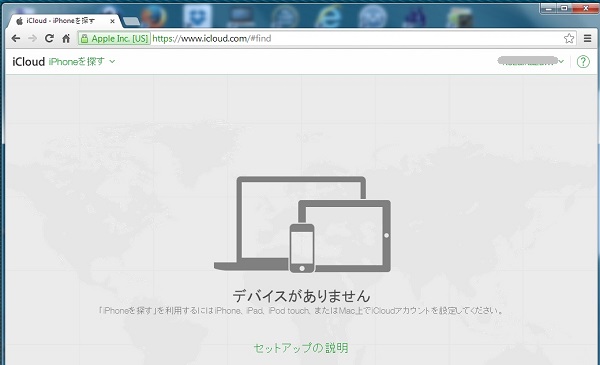
【方法2】
筆者注:この方法はアップルサポートサイトにも書かれている方法ですが、必ずしも成功しないことが多いです。上の【方法1】が確実です。
前の持ち主に連絡して以下の操作をしてもらい、その人のアカウントからデバイスを削除します。
【iCloud】「iPhone を探す」 にアクセスし、iCloud へサインインします。
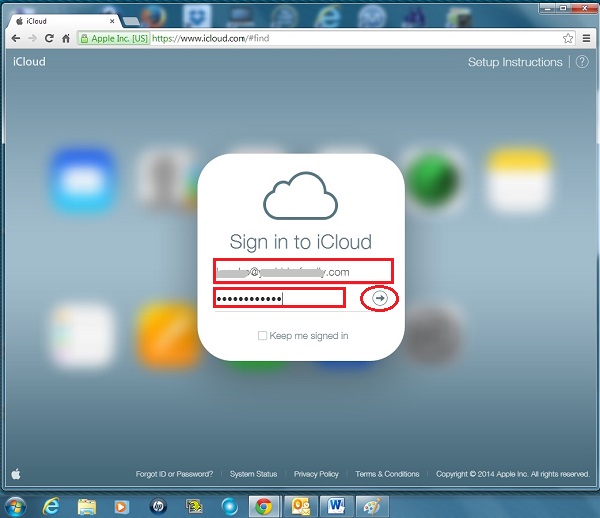
「すべてのデバイス」をクリックして、前の持ち主のアカウントにリンクされているデバイスのリストを開き、削除するデバイスを選択(クリック)します。
(デバイスの電源がしばらくの間入っていない場合) グレイのドットまたは「オフライン」という言葉がデバイス名の横に表示されます。
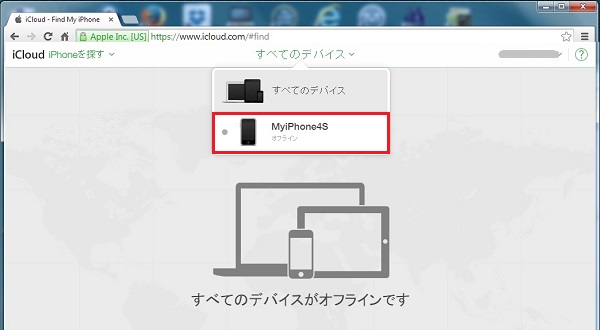
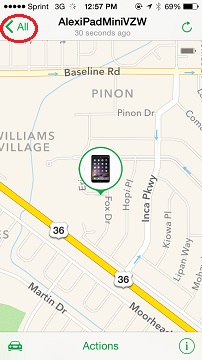
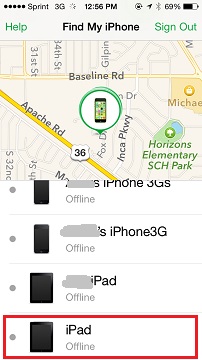
「iPhoneを探す(アカウント)から削除する」をクリックして、デバイスをアカウントから削除します。
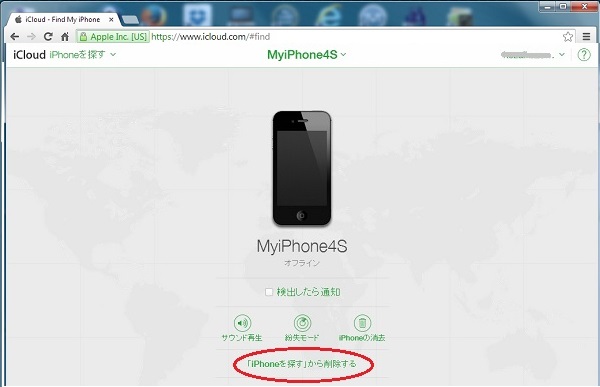
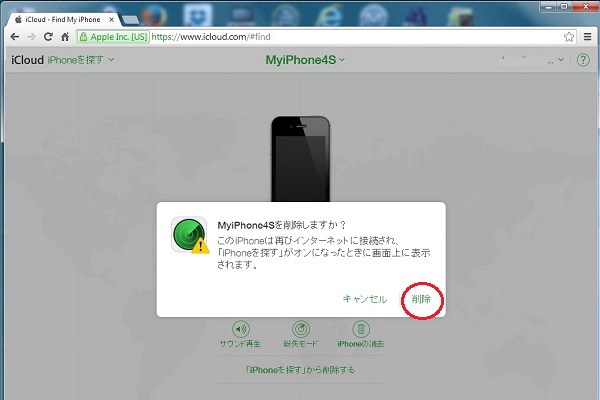
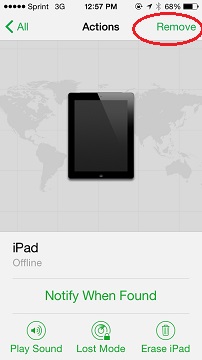
デバイスが前の持ち主のアカウントから削除されたら、
(このApple IDに複数のiPhone/iPadが登録されている場合には、今、「アカウントから削除」されたデバイスがリストから消えます。)
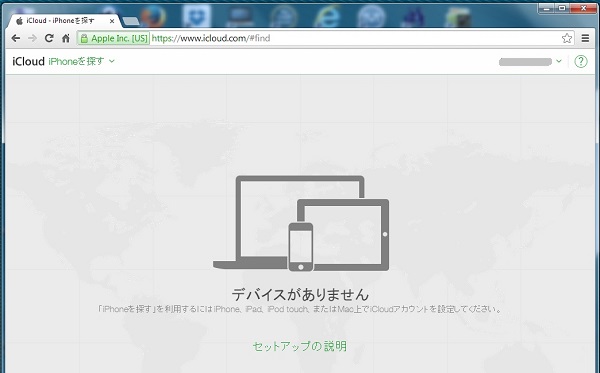
デバイスの右上部にあるスリープ/スリープ解除ボタンを長押ししてデバイスの電源をオフにします。次に、もう一度スリープ/スリープ解除ボタンを長押しして電源をオンにし、デバイスが再起動したら初期設定を行います。